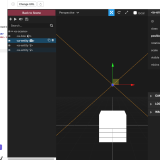参考ビデオ:basic Primitives And HTML Attributes (A-Frame Tutorial – WebVR) から
自身のUdemyのA-Frameコースのコンテンツの一部を、YouTubeチャンネルに公開されている方の”Learn A-Frame (WebVR)”プレイリストを見ながら進めています。詳しくはリンク先をご覧ください。
hex値(hexadecimal number:16進数のカラーコード)を使ってボックスに色を入れたりサイズ変える。A-Frameの距離の単位はメートル。ブラウザで見る場合と、VRで実際のサイズで見る場合は見え方が異なるので、注意が必要。
<body>
<a-scene>
<a-box color="#689F38"
width="7"
height="2.5"
depth="0.5">
</a-box>
</a-scene>
</body>次に、シリンダプリミティブを使用してシリンダーを追加。新しいオブジェクトはデフォルトの位置(0 0 0)に追加される。各プリミティブが、それぞれ各自のアトリビュートとプロパティを持つ。
多角形の面の頂点の数は、segments-radialアトリビュートで設定できる。
(segments-radial=”6″)
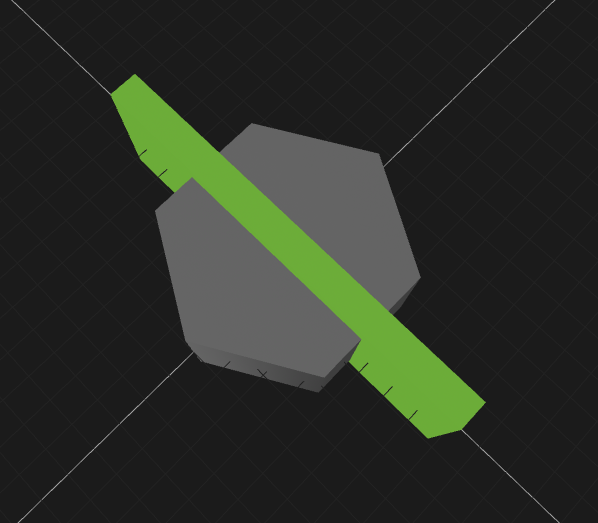
open-endedアトリビュートを使用して、値をtrueにすることで、上面と底面を取り除くこともできる。
(open-ended=”true”)
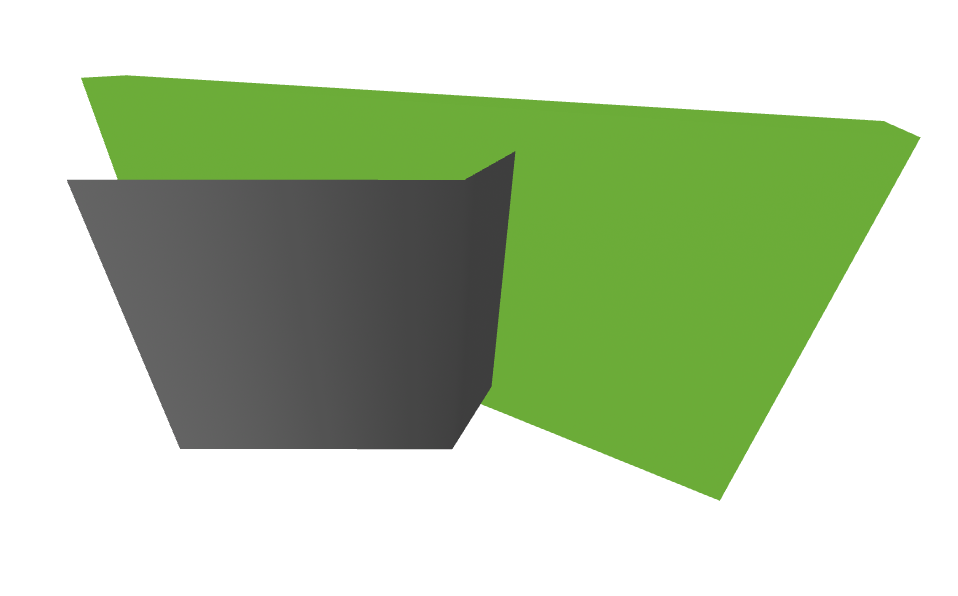
他のプリミティブ同様に両側から面が見えるようにするには、side属性を double に設定(side=”double”)する。
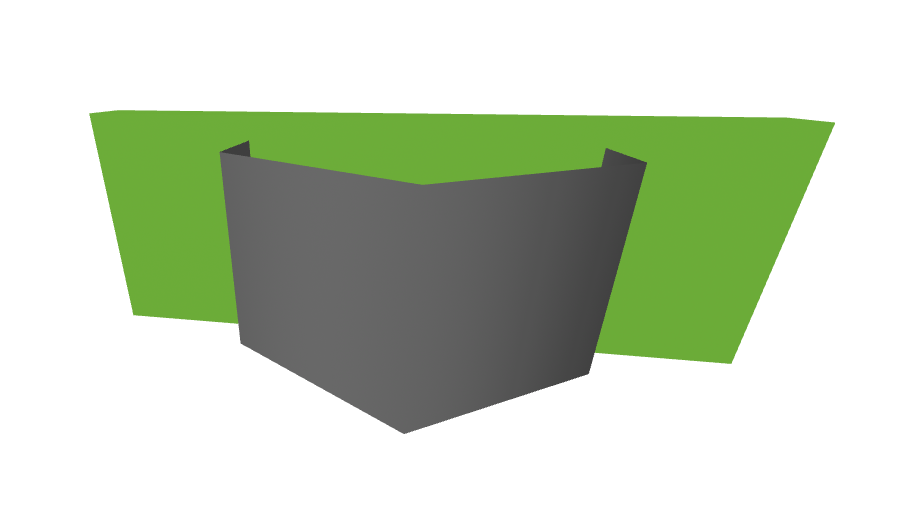
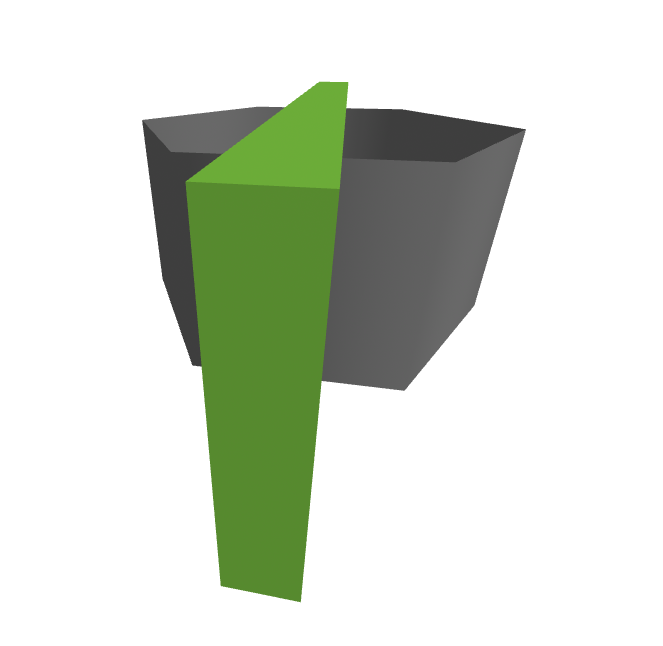
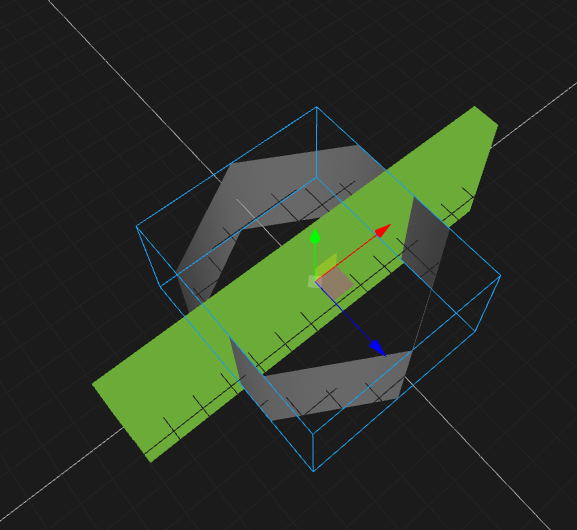
A-Frame Inspectorの画面
同じ感じに見えないですが、同じもの。
<body>
<a-scene>
<a-box color="#689F38"
width="7"
height="2.5"
depth="0.5">
</a-box>
<a-cylinder color="#616161"
height="2"
radius="2" <!-- 半径 -->
segments-radial="6" <!-- 円周のセグメント数 -->
open-ended="true" <!-- 上下の面を取り除いて側面のみにする -->
side="double"> <!-- 両面が見えるようにする -->
</a-cylinder>
</a-scene>
</body>各プリミティブて使用できるすべてのアトリビュートやプロパティを覚えておくことは難しいので、そのような場合はA-FrameのWebサイトのドキュメントを参照。
1.2.0 › PRIMITIVES><a-cylinder>
参考ビデオ:
Position And Relative Positioning (A-Frame Tutorial – WebVR)
前回までは、プリミティブを使って基本的なメッシュを作成し、HTMLアトリビュートを加えることで外観を変更した。
カメラを含むすべてのエンティティは、基本的にHTML属性で表現されるデータコンテナであり、positionコンポーネントを持っていて、x y、x軸座標のデフォルト値は0。ページを再読み込みすると、カメラやボックス、シリンダが同じ位置に表示されるのは、このデフォルトの値に戻るため。
この3D空間のエンティティを変換してみる。
A-Frameは、右手座標系なので、カメラをデフォルトから変更していない場合、親指がX軸のプラス方向を示し、人差し指がY軸のプラス方向を、中指がz軸を示し、スクリーンから自分に向かってくる方向が、プラス方向になる。
3D Math Basics (XNA Game Studio 4.0 Programming) Part 1
参考: 3次元CGと座標系 3D 描画の基礎知識
緑色のboxのZにマイナスの値を入れて、画面から遠ざけてみる。マイナスの値を大きくするほど、画面の奥へと移動する。(position=”0 3 -7″)
ついでに、緑色のボックスを16:9のパネルに見立て、サイズを変更(width=8、height=4.5、depth=0.2)。
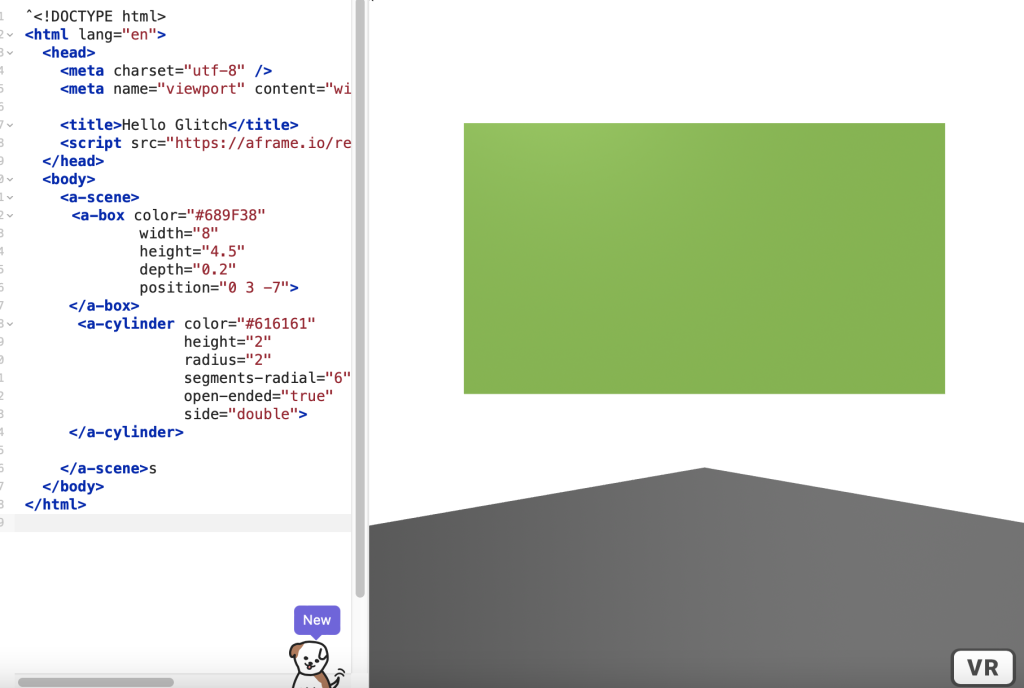
a-circleのプリミティブをネストして、チャイルドエンティティとして親となるa-boxの中に配置する。
<!-- box 16:9パネル 親のエンティティ -->
<a-box color="#689F38"
width="8"
height="4.5"
depth="0.2">
position="0 3 -7">
<!-- circle 子のエンティティ -->
<a-circle">
</a-circle>
</a-box>参考: ネスト 【nest】 入れ子
デフォルトでは、見えないけど、A-Frame Inspectorの画面では、何かがいる。
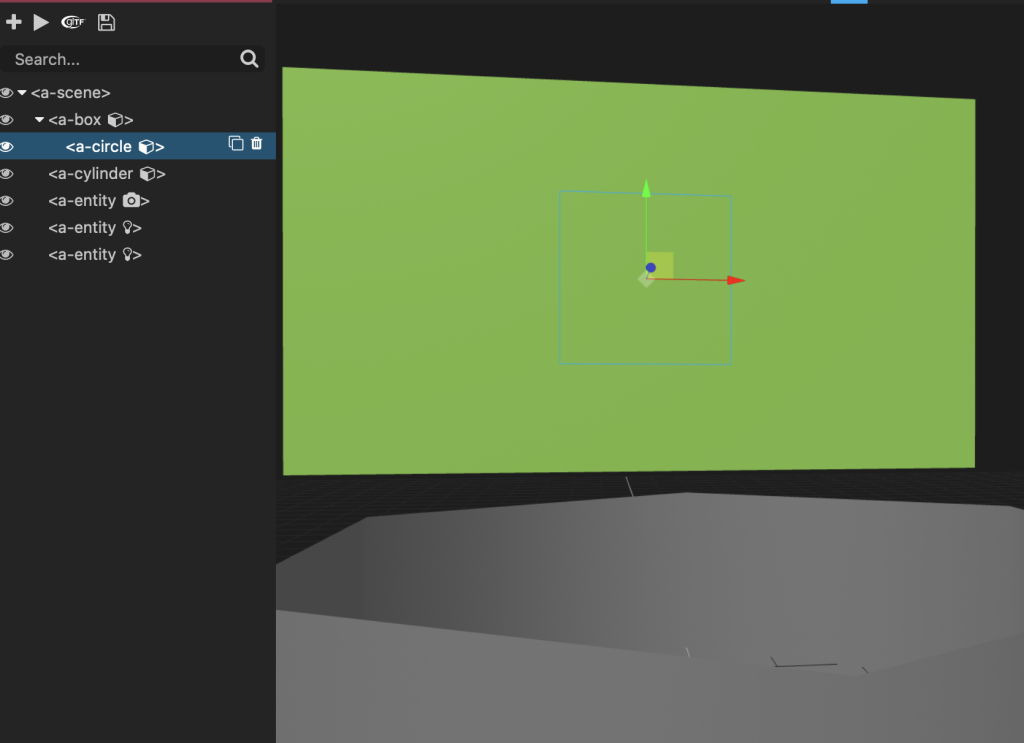
positionコンポーネント(0 0 1)を追加して、a-circleのZの値をプラスにすると、緑色のパネルの手前に出てくる。
この角度だと緑色のパネルにくっついて見えますが、1メートル手前なので実際は離れています。
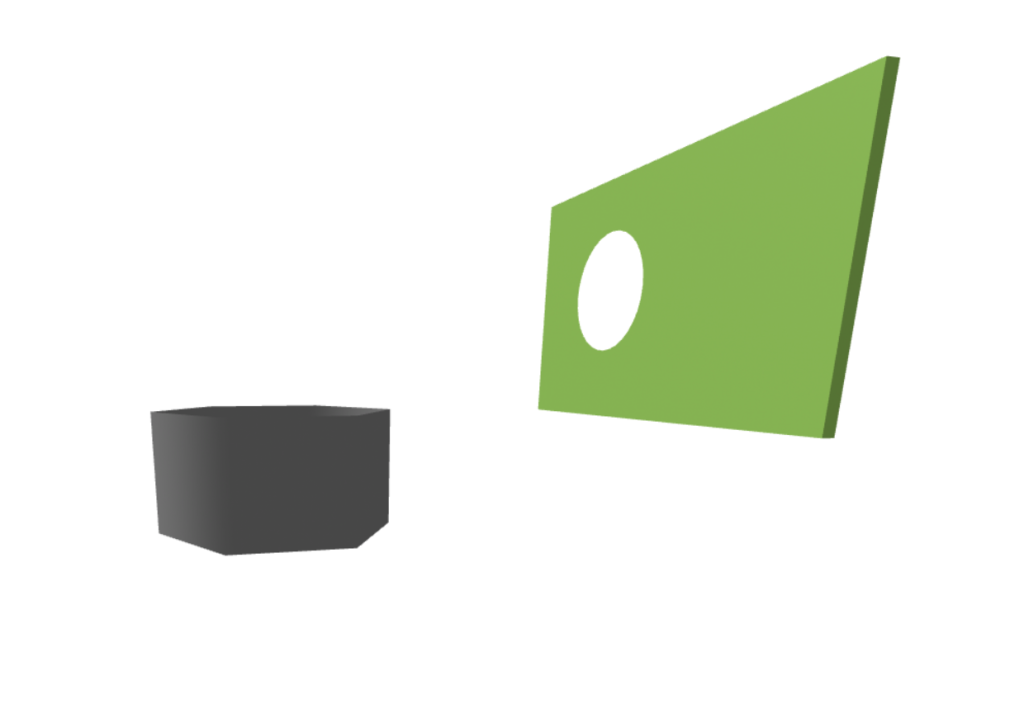
色(#333333)をつけてわかりやすくグレーに。が、しかし、side=“double”がないと、片面しか見えない。
Depthのないものは、sideの記述がないと片側しか見えないということかな。
side=“double”あり。
<body>
<a-scene>
<!-- box 16:9パネル 親のエンティティ -->
<a-box color="#689F38"
width="8"
height="4.5"
depth="0.2">
position="0 3 -7">
<!-- circle 子のエンティティ -->
<a-circle color="#333333"
side="double"
position="0 0 1">
</a-circle>
</a-box>
<a-cylinder color="#616161"
height="2"
radius="2"
segments-radial="6"
open-ended="true"
side="double">
</a-cylinder>
</a-scene>
</body>子エンティティa-circle(position=”0 0 1″)は、親エンティティa-box(position=”0 3 -7″)からワークスペースの位置を継承するので、a-circleのZの値は、実際のワールド空間の位置では -6(-7+1)になる。
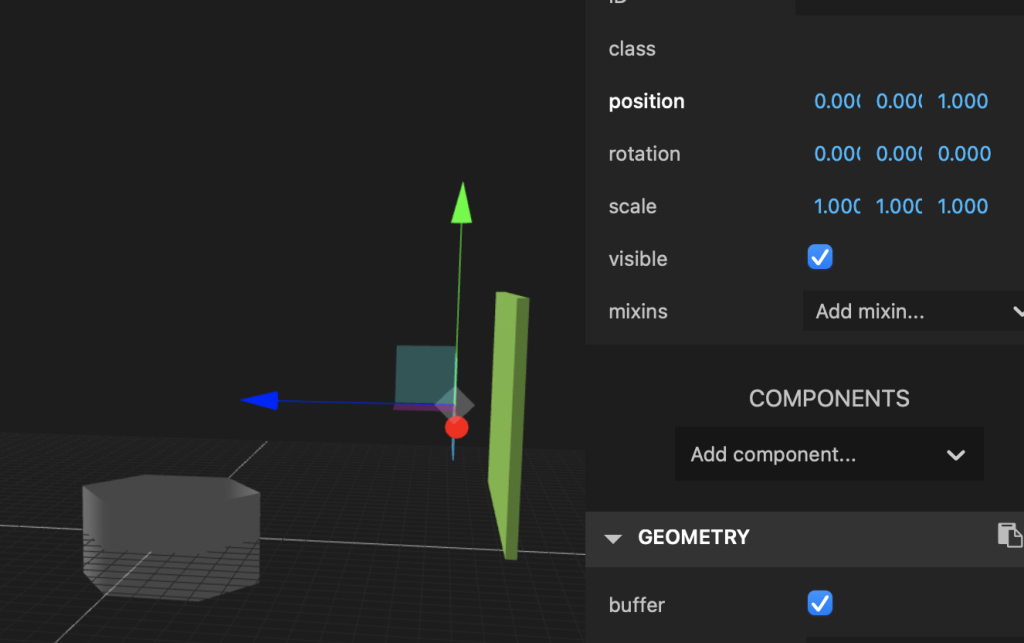
現時点では、ローカルのpositionの値から空間の変え方が分からないので、A-Frame Inspectorの画面は、a-circle(position="0 0 1")。
緑色のパネルの厚さは0.2、つまり20cm。中心からの距離に合わせて、a-circleのZの値を0.1に設定すると、a-circleは緑色のパネルの表面と完全に一致する。
そのため、2つの面が重ならないように、a-circleを緑色のパネルからさらに1cmだけ遠ざける(手前側に移動)。つまり、10cmの0.10ではなく、0.11に設定。

今、緑色のパネルは幅が8mなので、その半分は4m、a-circleの半径はデフォルトの値が1で、直径は2m。そのため、a-circleを右(X軸)方向に2m移動させると、a-circleは緑のパネルの右半分の中央に整列する。
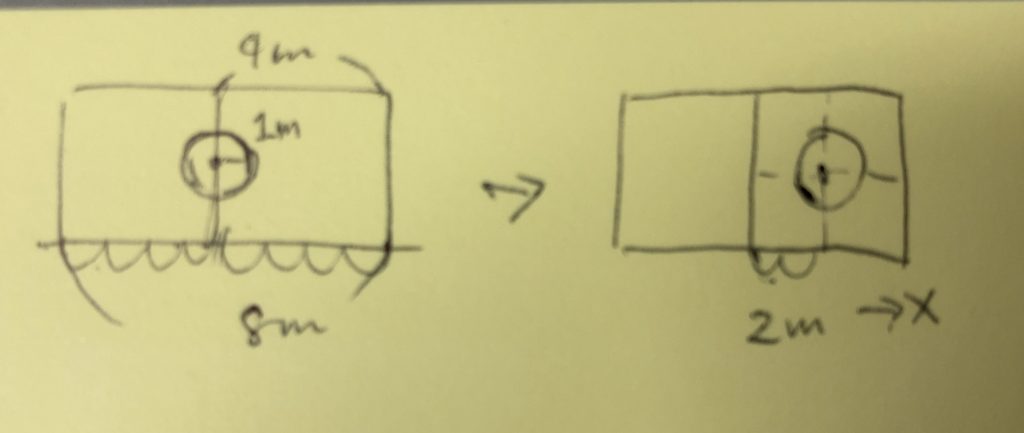
<!-- box 16:9パネル 親のエンティティ -->
<a-box color="#689F38"
width="8"
height="4.5"
depth="0.2">
position="0 3 -7">
<!-- circle 子のエンティティ -->
<a-circle color="#333333"
side="double"
position="2 0 0.11">
</a-circle>
</a-box>今度はboxのチャイルドとしてではなく、シーンに直接、黄色い円を追加してみる。緑色のパネルの座標を参考に、黄色の円のZの値は-7にする。
ここで先ず、緑色のパネルとの位置関係を見るために、黄色の円のXの値を4にしてみる。そうすると、ちょうど黄色の円が、厚さ20cmの緑のパネルをどのようにカットしているか、状態を確認することができる。
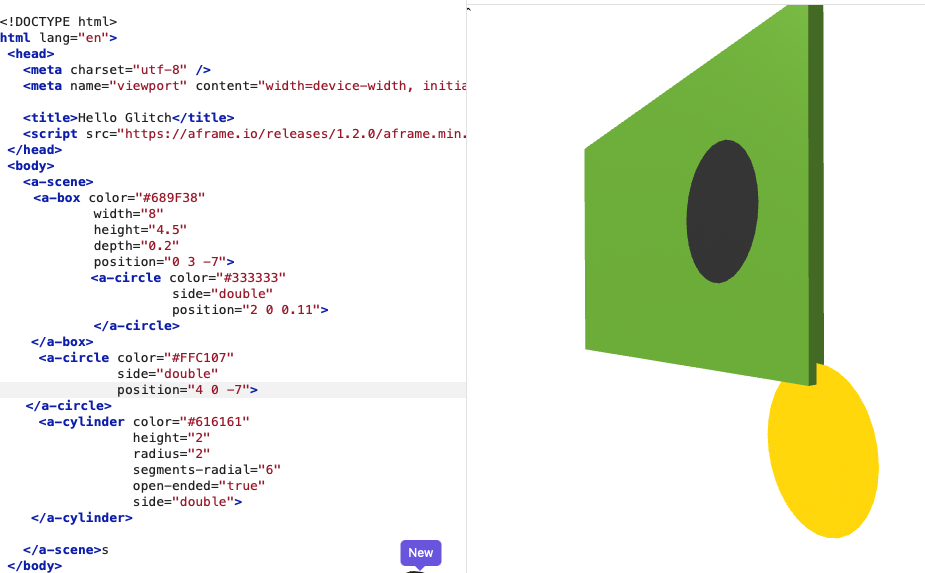
黄色の円を、緑色のパネルの左半分の中央に移動したい場合、先ず手前に持ってくる必要があるので、オーバーラップを考慮して、Zを手前に11cm移動(-7+0.11= -6.89)する。
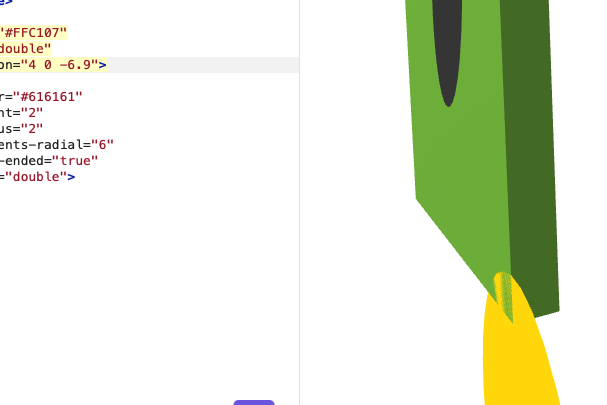
position=”4 0 -6.9″ 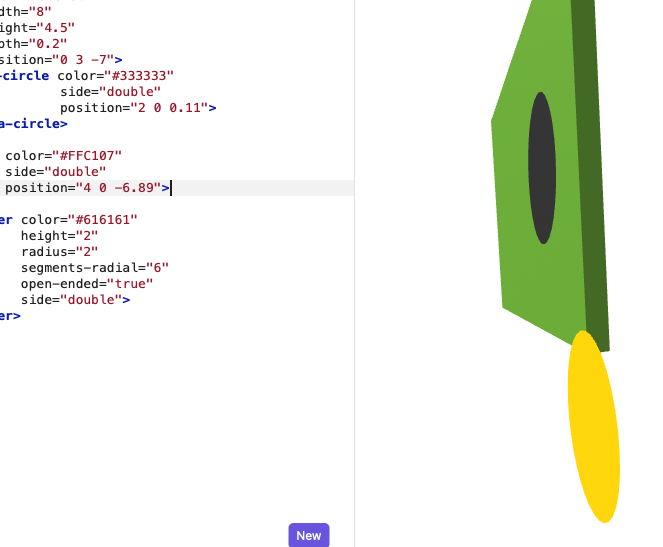
position=”4 0 -6.89″
Xの値に関しては、グレーの円(position=”2 0 0.11″)のXが2なので、黄色のXの値は0を対称に -2に。
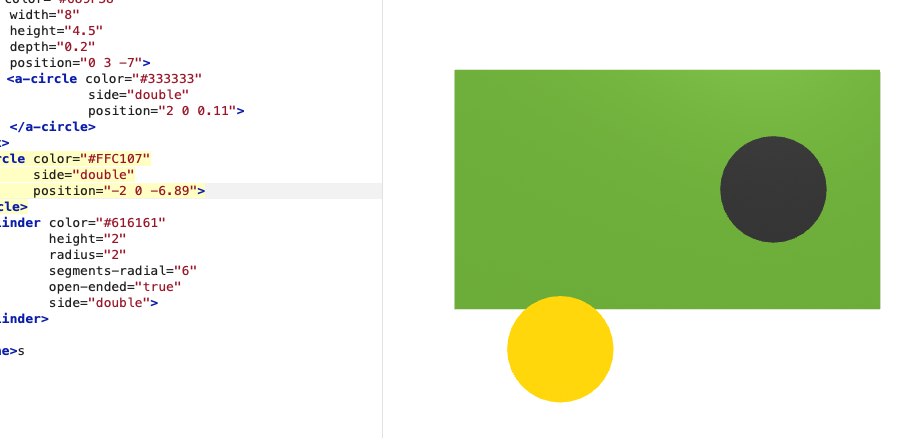
Yの値に関しては、緑色のパネルの座標を参照する必要がある。緑のパネルの座標がposition=”0 3 -7″なので、黄色の円のYの値も3にする。
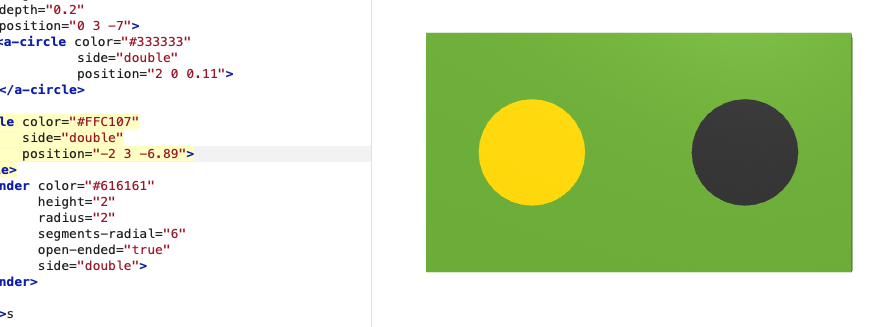
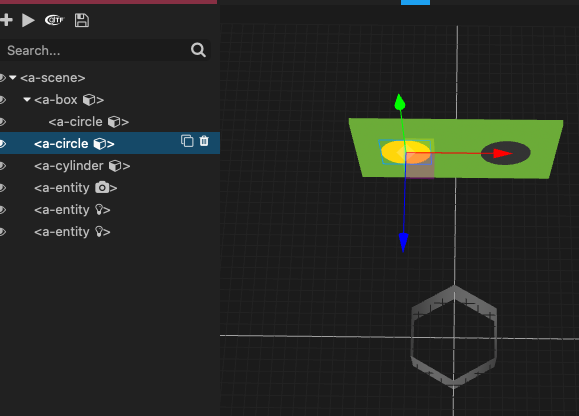
<!-- box 16:9パネル 親のエンティティ -->
<a-box color="#689F38"
width="8"
height="4.5"
depth="0.2">
position="0 3 -7">
<!-- circle 子のエンティティ -->
<a-circle color="#333333"
side="double"
position="2 0 0.11">
</a-circle>
</a-box>
<a-circle color="#FFC107"
side="double"
position="2 3 -6.89">
</a-circle>黄色い円もグレーの円も綺麗に緑色のパネルに対称に並んでいたが、緑色のパネルを動かすと、そのチャイルドのグレーの円だけが、緑色のパネルの動きについてくる。
緑色のパネルのYの値を変えてみる。緑のパネルとグレーの円が上に動き、黄色い縁は変わらず。
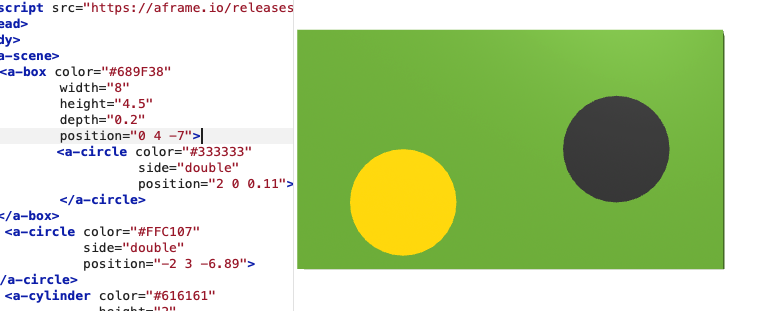
緑色のパネルのZの値を変えてみる。緑のパネルとグレーの円が奥に移動し、黄色い縁は変わらず。
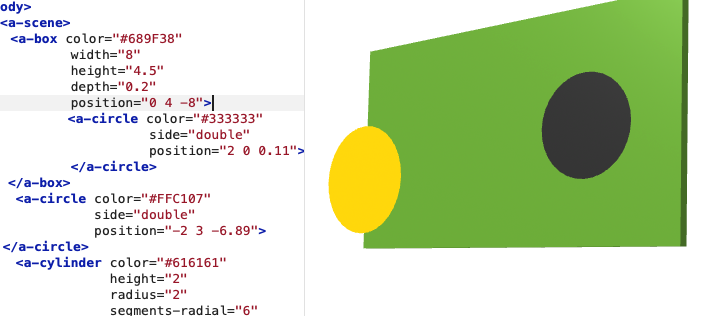
このような場合、黄色の円も同様に動かしたいのであれば、黄色の円のpositionをその都度更新する必要がある。
次回は回転から。
 奥会津只見 イラスト美術館
奥会津只見 イラスト美術館